3、在网络设置窗口中,直接下拉到最后,在最后即可看到网络重置的选项,直接点击进入到重置页面。

4、网络重置将会重置window10系统中的所有网络设置,同时重启电脑,直接单击立即重置执行重置操作。

5、Windows10的网络重置将直接重启,因此在重启前关闭并保存重要文件是一个好办法,以免数据丢失,系统也会进行二次确认提示。

6、确定进行网络重置后,系统就会弹出运行窗口,开始运行重置程序,等待运行框完成运行后,就会自动关闭并且重启电脑,重启后网络重置操作就会完成。

3、在网络设置窗口中,直接下拉到最后,在最后即可看到网络重置的选项,直接点击进入到重置页面。

4、网络重置将会重置window10系统中的所有网络设置,同时重启电脑,直接单击立即重置执行重置操作。

5、Windows10的网络重置将直接重启,因此在重启前关闭并保存重要文件是一个好办法,以免数据丢失,系统也会进行二次确认提示。

6、确定进行网络重置后,系统就会弹出运行窗口,开始运行重置程序,等待运行框完成运行后,就会自动关闭并且重启电脑,重启后网络重置操作就会完成。






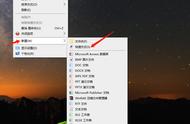








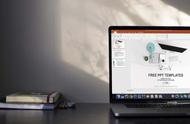

Copyright © 2018 - 2021 www.yd166.com., All Rights Reserved.